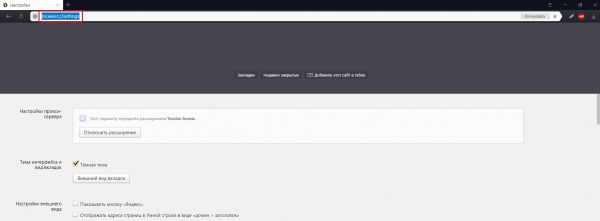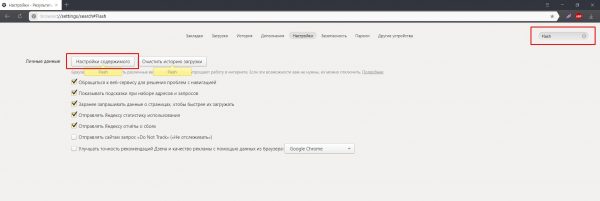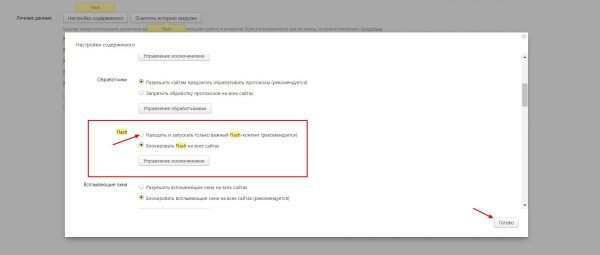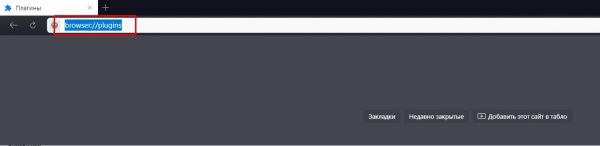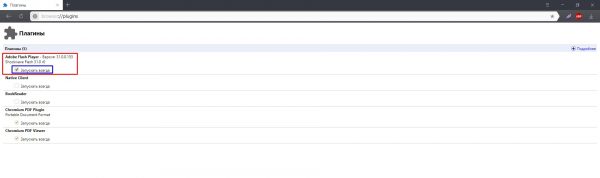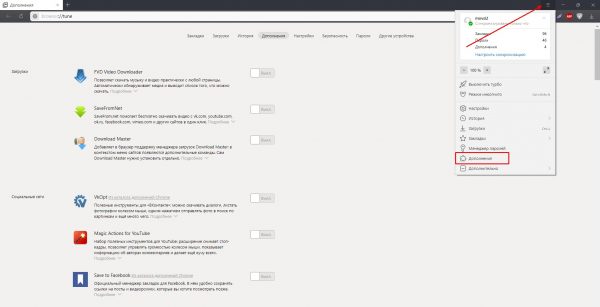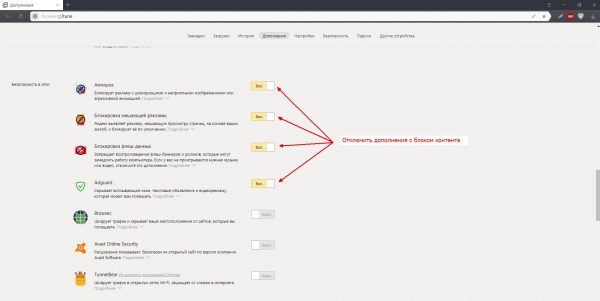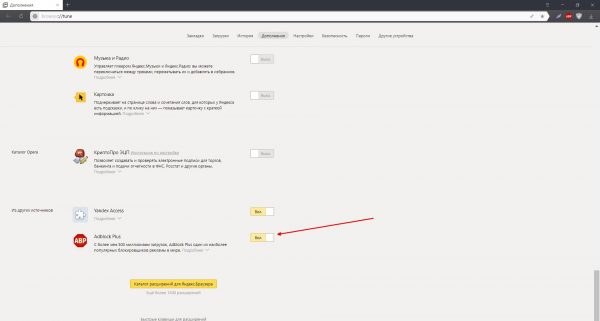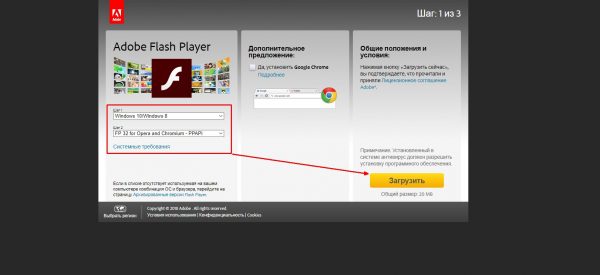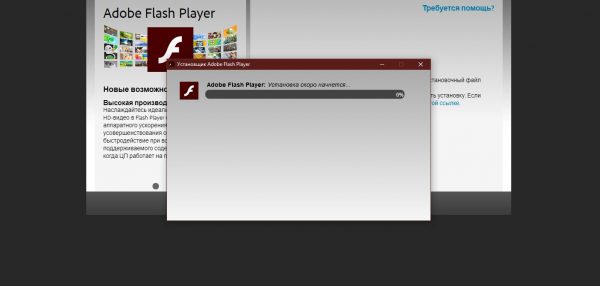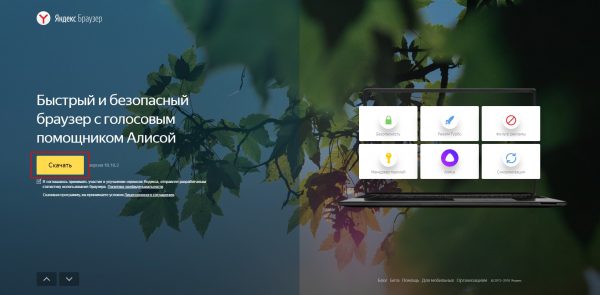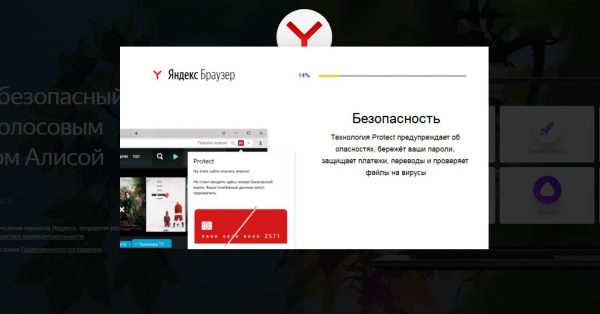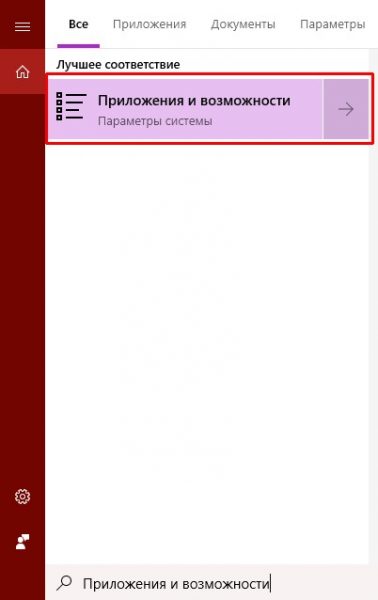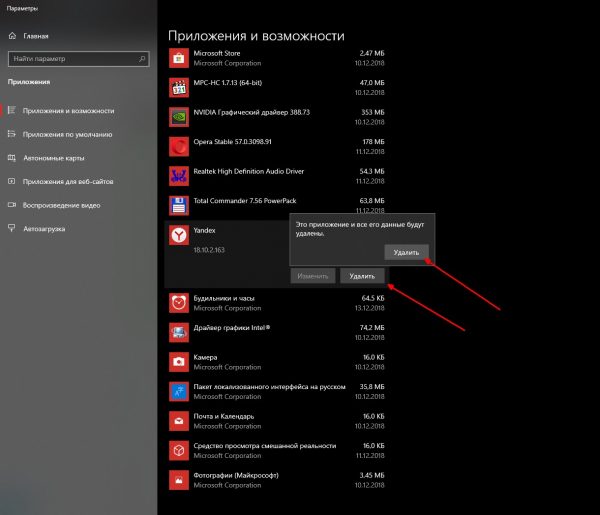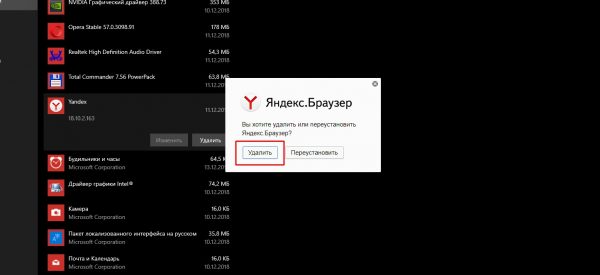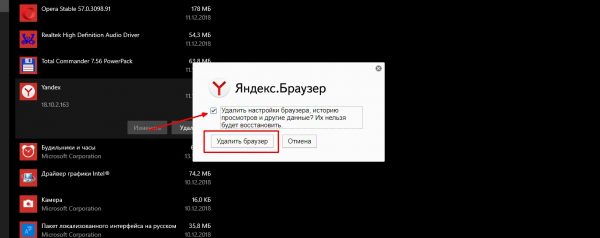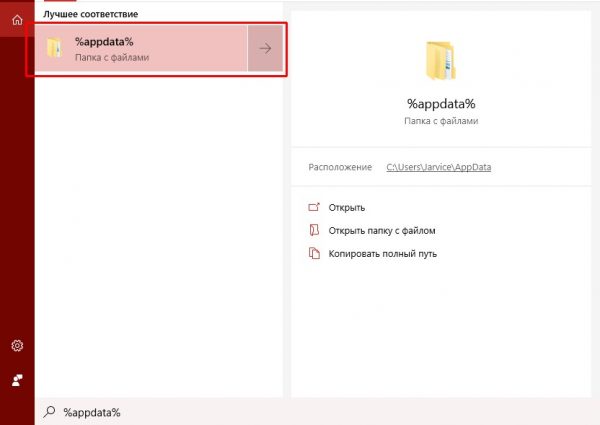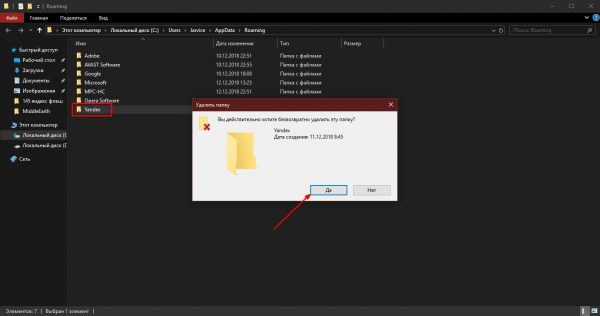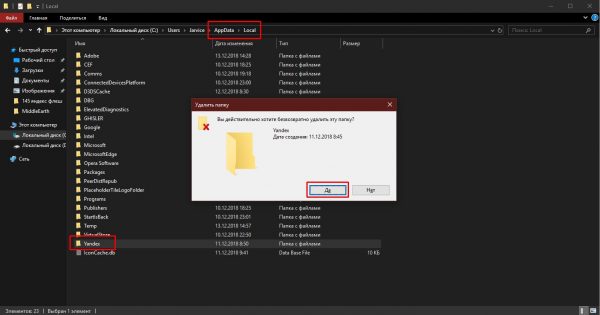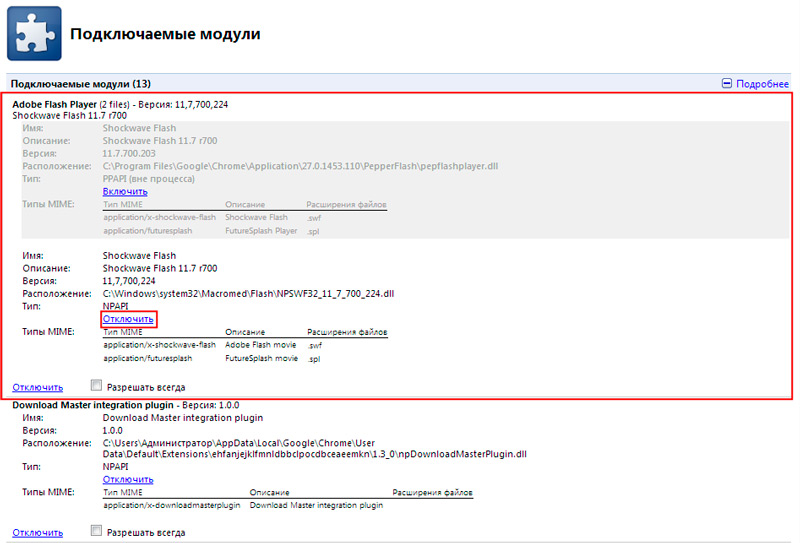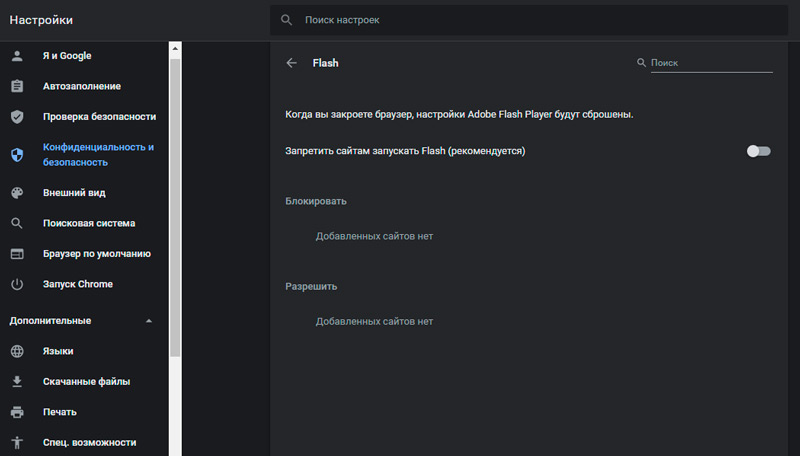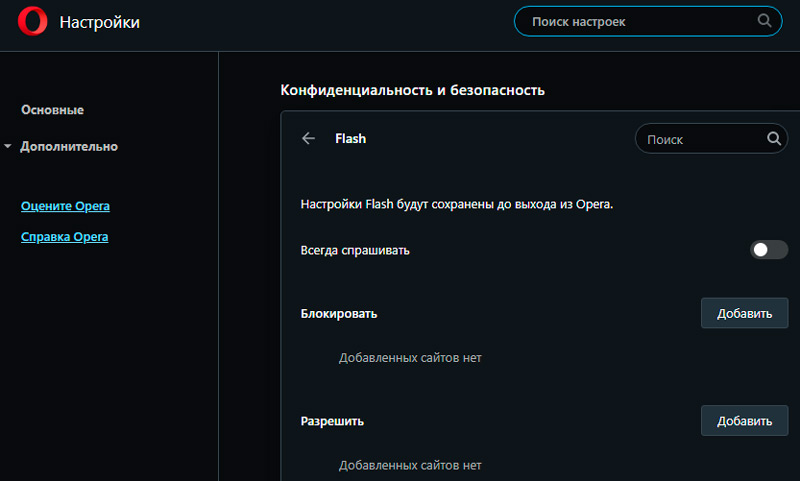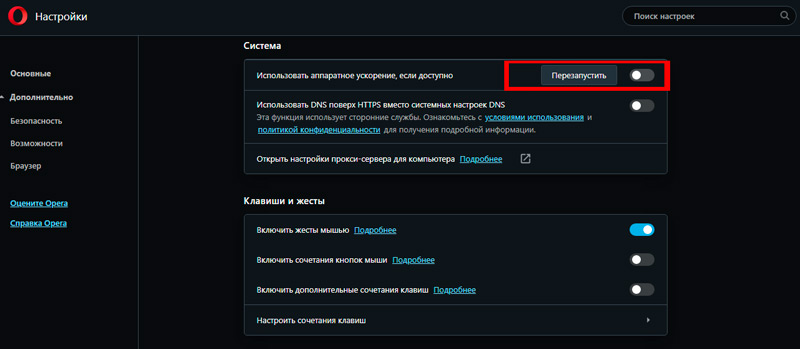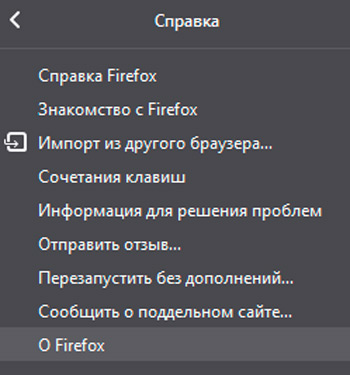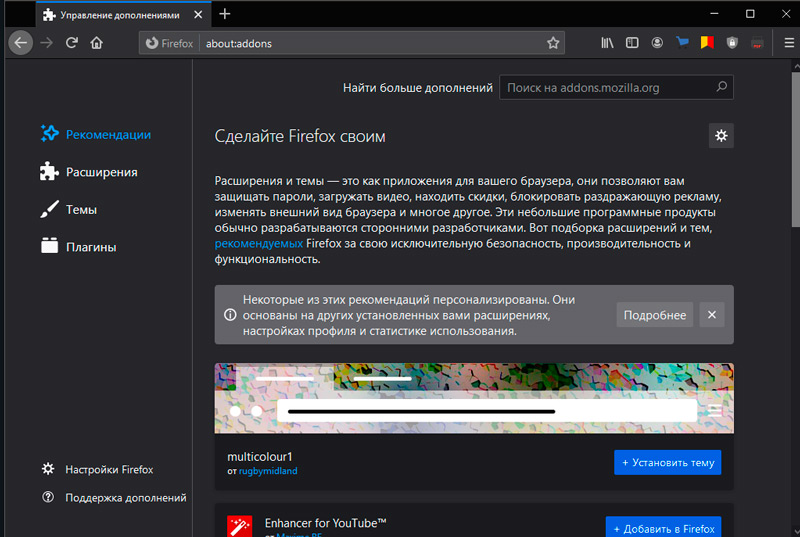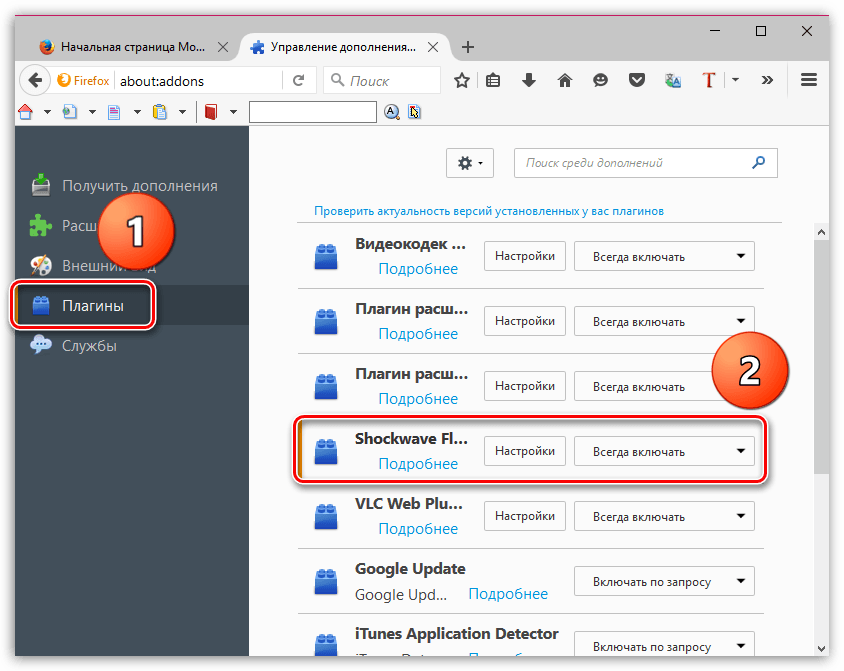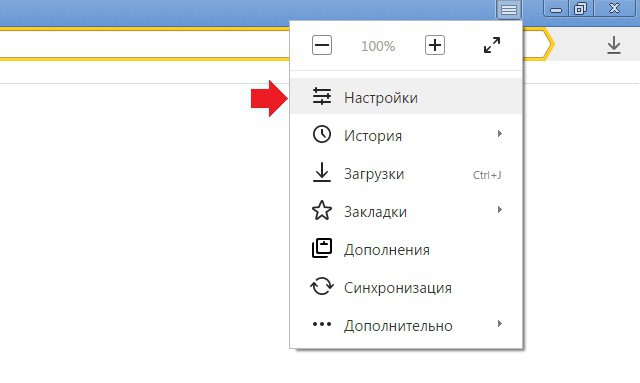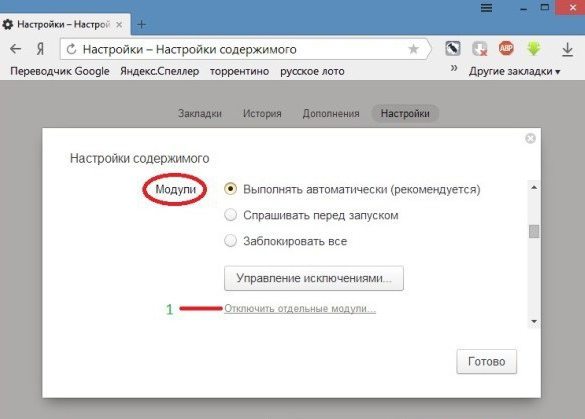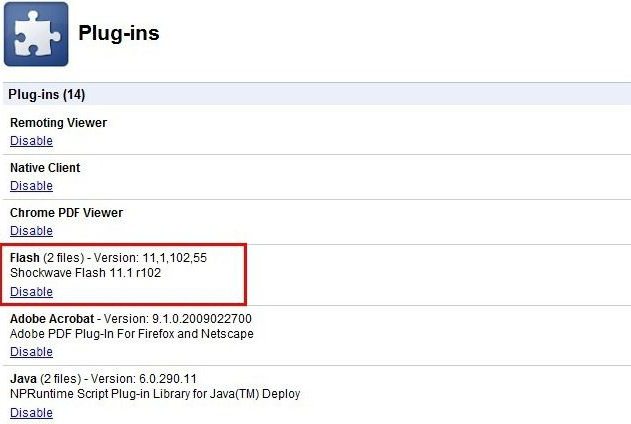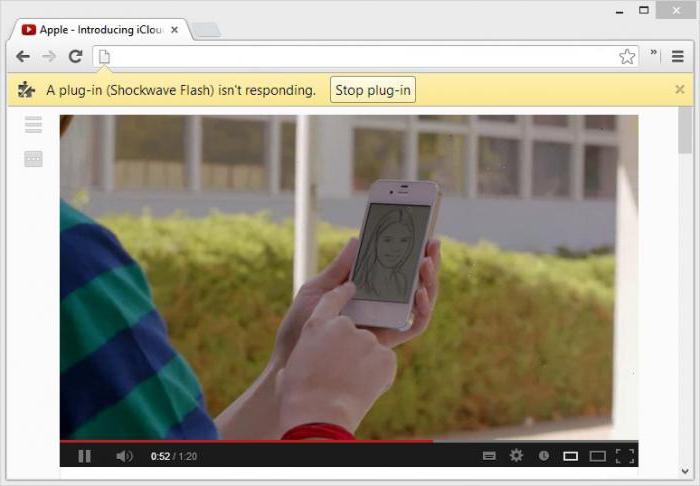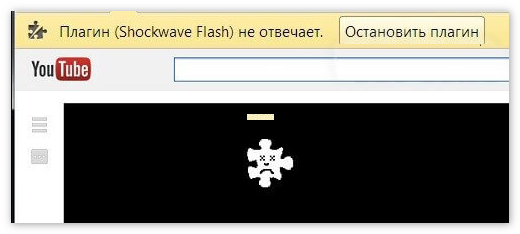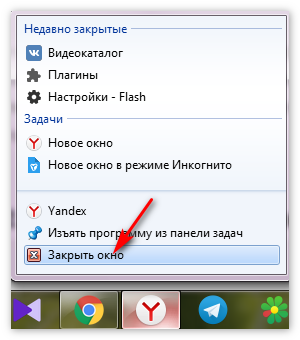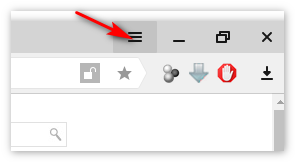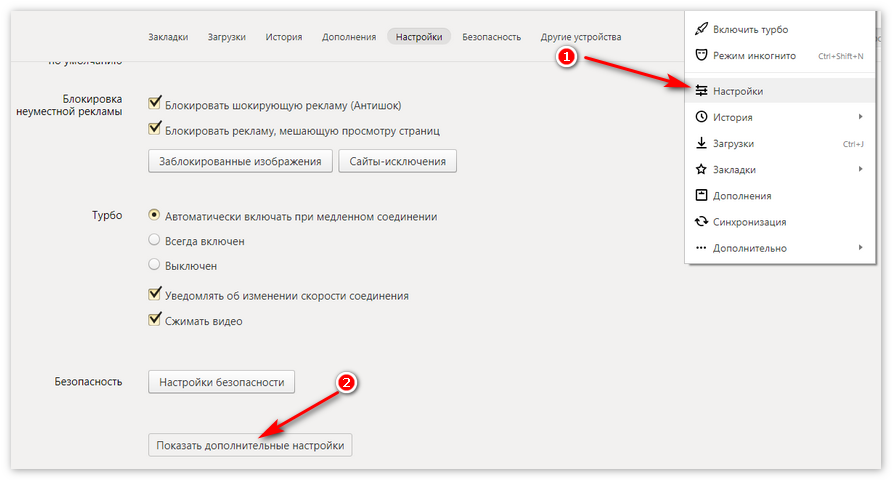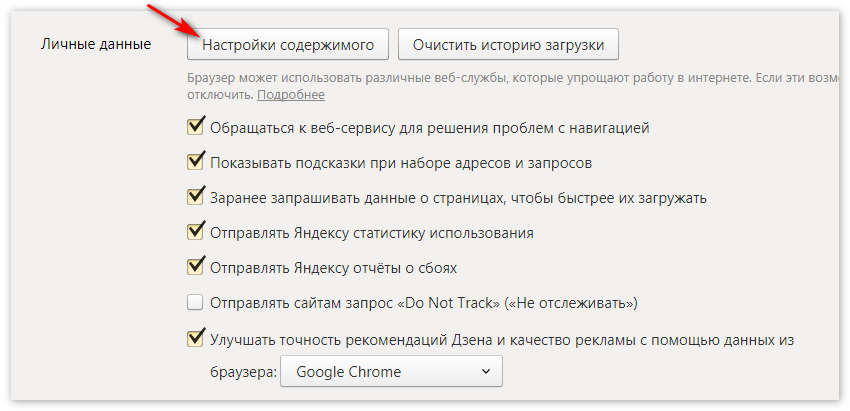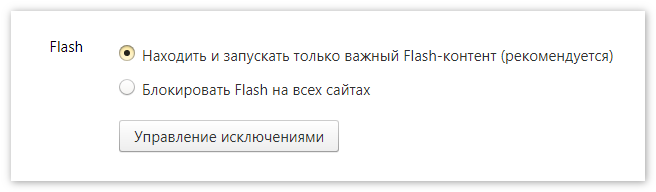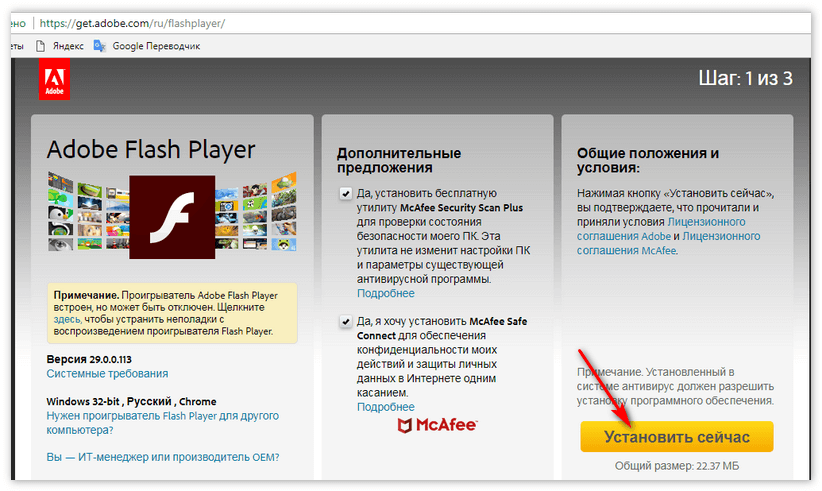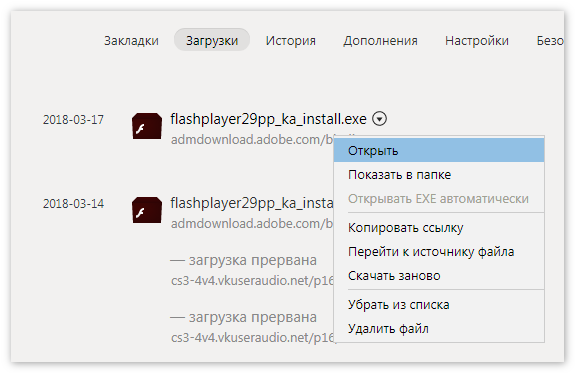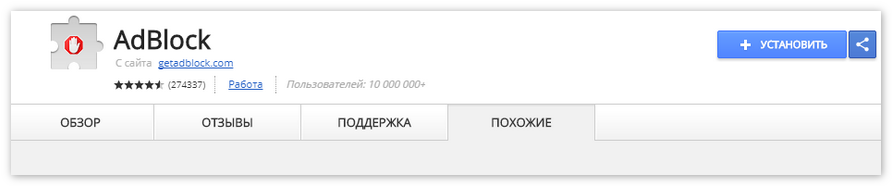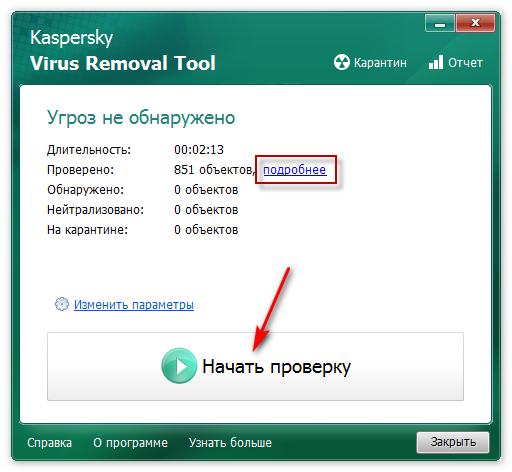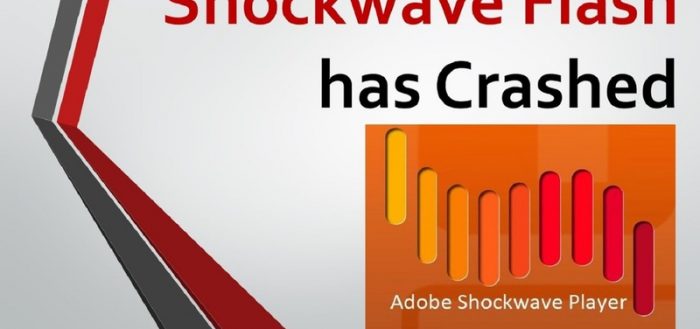Flash Player необходим для веб-сёрфинга в современных браузерах. Сайты становятся более интерактивными, бо́льшая часть контента переходит из текста в формат звука или видео для быстрого восприятия информации. Но если плеер не может выполнять свою задачу, например, в «Яндекс.Браузере», нужно решать эту проблему, а не менять обозреватель.
Что такое Shockwave Flash
Adobe Flash (ранее Macromedia Flash, или просто Flash) — мультимедийная платформа компании Adobe Systems для создания веб-приложений или мультимедийных презентаций. Она широко используется для создания рекламных баннеров, анимации, игр, а также воспроизведения на веб-страницах видео и аудиозаписей.
Shockwave Flash — это название плагина (модуля, дополнения) браузера, который отвечает за работу веб-файлов с расширениями SWF (Small Web Format — основной формат технологии), FLV, F4V и некоторыми другими. Именно эти файлы представляют собой потоковое видео, звуковые дорожки, некоторые виды анимации или игры на веб-страницах и делают интернет-ресурсы более динамичными и интерактивными.
Началом Flash можно считать 1986 год, когда свет увидел технологию векторного морфинга. Современное название программный продукт получил уже в 1996 году, когда компания Macromedia приобрела FutureWave, которая и вывела в свет пакет анимации. Переименование в Adobe Flash произошло уже в 2005 году, когда Macromedia была поглощена рыночным гигантом.
Причины ошибки «Модуль Shockwave Flash не отвечает» и способы её устранения в «Яндекс.Браузере»
Плагин — это отдельная программа, которая на правах симбиота работает с браузером. Если неполадки будут хотя бы в одном звене, вся цепь будет непригодна для работы. Плагин может не функционировать по следующим причинам:
- Flash отключен в настройках браузера;
- вирусная активность мешает работать плагину;
- неполадки в дополнениях браузера (некоторые плагины могут конфликтовать между собой);
- ошибки в файлах Flash Player;
- неполадки с самим браузером (старая версия, повреждённые файлы).
Начать решение проблемы следует с проверки настроек браузера:
- Открываем обозреватель, копируем в адресную строку команду browser://settings и нажимаем Enter.
Через адресную строку заходим в настройки обозревателя
- В поле поиска настроек прописываем слово Flash и щёлкаем кнопку «Настройки содержимого».
Через поиск находим установки Flash Player
- Находим графу настроек, ставим галочку у пункта «Находить и запускать только важный Flash-контент» и сохраняем изменения кнопкой «Готово».
В настройках выбираем рекомендуемый вариант и сохраняем кнопкой «Готово»
Далее необходимо включить плагин в специальной среде браузера:
- В адресную строку вставляем browser://plugins и открываем страницу клавишей Enter.
В адресную строку вставляем browser://plugins и открываем страницу клавишей Enter
- В графе Adobe Flash Player ставим галочку у пункта «Запускать всегда» и закрываем вкладку.
В графе Adobe Flash Player ставим галочку у пункта «Запускать всегда»
После проделанных процедур перезагружаем «проблемную» страницу и пробуем вновь запустить элемент в работу.
Проверка компьютера на вирусы
Перед дальнейшими действиями по исправлению работы модуля Shockwave Flash необходимо проверить компьютер на наличие вирусов и вредоносных программ. Исправив однажды работу плеера, через время пользователь вновь может с ней столкнуться, если первопричиной неполадки был компьютерный вирус.
Для сканирования системы необходимо поочерёдно воспользоваться услугами двух-трёх антивирусных систем. Сам я предпочитаю набор из программ Avast, AVG AntiVirus и Bitdefender Antivirus. Разные антивирусные базы увеличивают шансы на обнаружение вредоносного ПО на компьютере и безопасное лечение файлов. Но поиск необходимо проводить не одновременно всеми утилитами, иначе есть шанс, что они заблокируют работу друг друга.
Удаление конфликтующих расширений браузера
Одной из возможных причин, которые блокируют работу Flash в браузере, является наличие расширений, специализирующихся на очистке страницы от рекламы и возможного флеш-контента. Подобные утилиты не всегда «разборчивы» в выборе элементов для своей работы и просто отключают все интерактивные компоненты интернет-ресурса.
Чтобы исправить ситуацию с работой Shockwave Flash, необходимо попробовать отключить потенциально опасные для этого плагина расширения и посмотреть на результат:
- Открываем меню «Яндекс. Для этого в верхней панели браузера щёлкаем кнопку с тремя горизонтальными линиями. В выпавшем списке переходим в «Дополнения».
В меню «Яндекс» выбираем «Дополнения»
- Находим графу расширений под названием «Безопасность и сети», затем отключаем в ней все программы, описание которых указывает на блокирование любого контента.
В графе «Безопасность и сети» отключаем блокировщики Flash
- Аналогичную процедуру проводим для графы «Из других источников», затем перезапускаем обозреватель.
Отключаем прочие блокировщики рекламы
Если ситуация с воспроизведением не исчезла, рекомендуется вернуть настройки расширений в первоначальное положение.
Обновление или переустановка Flash Player
Если ничего из вышеперечисленного не помогло решить проблему, значит, она скрывается в ошибках плеера и самого браузера. В таких случаях помогает обновление или переустановка программ:
- Открываем официальную страницу для загрузки Adobe Flash Player.
- Задаём фильтры операционной системы и типа браузера (в этом пункте необходимо выбрать строку, содержащую Chromium), затем нажимаем «Загрузить».
На странице загрузки Adobe Flash Player выбираем операционную систему и браузер
- Запускаем скачанный файл.
Для веб-установки Adobe Flash Player запускаем скачанный файл
- Ожидаем, пока веб-установщик скачает и установит необходимые файлы, затем перезапускаем браузер.
Видео: как обновить или переустановить Flash Player
Обновление или переустановка «Яндекс.Браузера»
Есть два возможных варианта исправления ошибок в работе «Яндекс.Браузера»: обновление и полная переустановка. Первый может довести браузер до актуальной версии, а это значит, что API-функции браузера придут в актуальное состояние и смогут работать с самыми современными веб-разработками. Переустановка навигатора поможет исправить ситуации, когда в файлах программы присутствуют ошибки.
Обновить браузер можно двумя способами: через интерфейс «О программе» внутри браузера или при помощи веб-установщика. Лично я предпочитаю второй способ, так как функция обновления должна работать в браузере автоматически. Если она не установила апдейты в автоматическом режиме, какова вероятность того, что она сделает это по моему запросу.
- Переходим на официальную страницу «Яндекс» для загрузки обозревателя.
- Нажимаем ссылку «Скачать».
Для загрузки «Яндекс.Браузера» нажимаем «Скачать» на официальной странице
- Запускаем загруженный веб-установщик и ожидаем, пока программа не установит с сервера актуальную файловую базу программы.
Запускаем загруженный веб-установщик и ожидаем, пока программа не установит с сервера актуальную файловую базу программы
Однако этот метод исправления не всегда помогает в случаях, когда обозреватель был повреждён вирусами или ошибками диска. Чтобы выполнить полную переустановку браузера, его сначала нужно удалить:
- В поиске системы прописываем «Приложения и возможности» и открываем лучшее совпадение.
Через поиск системы открываем «Приложения и возможности»
- В списке программ находим пункт Yandex, выделяем его и дважды щёлкаем «Удалить».
В списке программ находим пункт Yandex, выделяем его и дважды щёлкаем «Удалить»
- В диалоговом окне снова нажимаем «Удалить».
В диалоговом окне снова нажимаем «Удалить»
- Ставим галочку у пункта об очищении компьютера от настроек и прочих данных и нажимаем «Удалить браузер».
Ставим галочку у пункта «Удалить настройки» и нажимаем «Удалить браузер»
- Ожидаем завершения деинсталляции, затем открываем поиск системы, вводим %appdata% и открываем найденный результат.
В поиске системы вводим %appdata% и открываем найденный результат
- В открывшейся директории AppData/Roaming выделяем папку Yandex и удаляем её клавишами Shift + Delete.
В папке Roaming выделяем папку Yandex и удаляем её клавишами Shift + Delete
- Повторяем процедуру в папке AppData/Local.
Удаляем папку Yandex в директории Local
- Далее просто устанавливаем обозреватель с нуля, как показано в примере выше.
Исправить работу Flash Player в «Яндекс.Браузере» совсем несложно. Нужно лишь пошагово пробовать исправить ситуацию. В любом случае переустановка обозревателя точно поможет решить проблему.
- Распечатать
Здравствуйте! Меня зовут Алексей. Мне 27 лет. По образованию — менеджер и филолог.
Оцените статью:
- 5
- 4
- 3
- 2
- 1
(3 голоса, среднее: 5 из 5)
Поделитесь с друзьями!
Интернет обозреватели уже многие годы являются основным инструментом взаимодействия пользователя с веб-ресурсами. Они совершенствуются, пополняются новыми опциями, предоставляя с каждым обновлением всё больше возможностей. Популярные браузеры, детища известных компаний, отличаются высоким качеством работы и быстродействием, но и они не лишены периодических сбоев, в частности касающихся интегрированного плагина Shockwave Flash. Данный модуль применяется для воспроизведения видео, аудио, анимаций, презентаций, игрового и прочего контента на веб-страницах. Но случается, что инструмент отказывается работать, о чём пользователь оповещается соответствующим сообщением «Плагин Shockwave Flash не отвечает». Воспроизведения контента с ресурсов, использующих технологию HTML5, проблема никак не коснётся, но сайты, которые работают с Flash, при возникновении ошибки не смогут обеспечить интерактивное взаимодействие с пользователем и предоставить графическую информацию. При разовых сбоях часто помогает обычная перезагрузка системы, но если проблема глубже, то такой способ не сработает и придётся немного потрудиться для её решения.
Почему возникает проблема сбоя Flash-плагина
Со сбоем, сопровождающимся сообщением «Плагин Shockwave Flash не отвечает» (или «Shockwave Flash has crashed»), знакомы многие пользователи, использующие Google Chrome или другие браузеры. Как правило, проблему провоцирует конфликт установленных в обозревателе flesh-плееров, возникающий при переходе на веб-страницу или попытке открыть контент. Пользователи нередко дополнительно ставят Adobe Flash, тогда как браузер уже содержит встроенный модуль, а действовать сообща у них не получается. Так, при попытке воспроизведения ни один из инструментов не уступает другому, вследствие чего и наблюдается сбой в плагине Shockwave Flash, о чём свидетельствует соответствующее сообщение.
Как ликвидировать конфликт Shockwave Flash
Рассмотрим, что делать, если в плагине браузера возник сбой в результате конфликта внешнего и встроенного модулей. Исправить ошибку можно отключением одного из плееров:
- В браузере Google Chrome до 56 версии плагины можно было просмотреть, набрав в адресной строке chrome:plugins и отключить встроенный модуль. Теперь же доступ к вкладке управления плагинами закрыт. Если используется старая версия Хрома, то для отключения одного из модулей переходим в дополнительные настройки браузера, где в блоке «Личные данные» выбираем «Настройки контента», затем Плагины – Управление отдельными плагинами. Вверху справа жмём кнопку «Подробнее» и смотрим расположение модуля (встроенный в браузер будет находиться в папке с самой программой, установленные в систему – в папке Windows), после чего отключаем тот, что находится в Windows;
- В новой версии Хрома добраться до Flash-модуля можно, зайдя в Настройки – Дополнительные – Настройки контента – Flash. Здесь будут доступны три опции, первая «Блокировать Flash на сайтах» блокирует содержимое, переставив ползунок, вы меняете значение на «Всегда спрашивать», что позволяет активировать содержимое посредством контекстного меню. Опции «Блокировать» и «Разрешить» предполагают формирование списка, где Flash будет заблокировано или включено;
- Для Оперы, чтобы получить доступ к плагинам вводим в адресной строке opera:plugins, а в браузере Mozilla Firefox управлять ими можно, перейдя в раздел «Дополнения» на панели инструментов.
Проблема появления сбоя «Не удалось загрузить Shockwave Flash» решается также удалением внешнего плагина. Действие выполняется через Панель управления – Программы и компоненты. Здесь в списке установленного ПО будет Adobe Flash, который можно удалить, нажав по нему правой кнопкой мыши.
Как исправить сбой плагина в браузерах
Если модуль Shockwave Flash не отвечает или замедляет работу компьютера, есть несколько решений для разных обозревателей.
Устраняем сбой в Опере
Проблемы с работой плагина в браузере Opera могут быть спровоцированы некорректными обновлениями и часто решаемы перезапуском Shockwave Flash, то есть его выключением и включением. Найти модуль среди других можно, вбив в адресную строку opera:plugins, после чего появится список имеющихся модулей, где увидим Flash плеер, вверху справа нужно нажать «Показать подробности». В открывшемся окошке с информацией будет доступна кнопка отключения плагина. Другие методы решения проблемы предполагают следующие действия:
- Установка обновлённой версии Flash-модуля;
- Очистка кэша и удаление информации в каталоге модуля (набираем в поиске компьютера %appdata%Adobe и в папке Flash Player удаляем всю информацию, затем посредством строки поиска и запроса %appdata%Macromedia находим папку с тем же именем и удаляем весь каталог Flash-плеера);
- Удаление данных Flash Player через Панель управления;
- Отключение аппаратного ускорения (опция обычно выставлена по умолчанию, а деактивировать её можно при переходе на любой ресурс, использующий flash для отображения контента, на видео с помощью ПКМ вызываем контекстное меню, выбираем раздел Параметры и убираем галочку в пункте Аппаратное ускорение).
Если проблема воспроизведения не решилась, потребуется обновить браузер, выбрав в главном меню пункт «О программе». Откроется системное окно, где доступен поиск обновлений. С официального сайта разработчика загрузка свежих пакетов ПО доступна бесплатно. Если проблема заключалась в устаревшей версии программы, она будет решена после обновления её до актуальной. Иногда может потребоваться переустановка браузера.
Как устранить сбой в Mozilla Firefox
Аналогичным образом проблема решается и в браузере Фаерфокс. Обновить программу можно, скачав новую версию ПО с официального сайта или используя встроенный функционал обозревателя:
- В окне браузера вверху справа нажимаем кнопку меню в виде трёх полос;
- Нажимаем на значок Справки в виде вопроса, выбираем «О Firefox»;
- Поиск обновлений начнётся автоматически, для их установки потребуется перезапуск обозревателя.
В том случае, если проблема была спровоцирована несоответствующей версией браузера и плагина, она будет решена. Если способ не помог, потребуется приостановка работы модуля. Чтобы отключить Flash-плеер, выполняем следующее:
- В меню браузера выбираем «Дополнения»;
- Переходим к разделу «Плагины» и находим в списке Shockwave Flash, напротив него выставляем параметр «Включить по запросу».
После этих манипуляций при посещении ресурсов, поддерживающих Flash, система будет запрашивать разрешение пользователя на включение плагина. Если же в настройках выбрать пункт «Никогда не включать» это приведёт к полной деактивации модуля, что впоследствии потребует от вас лишних действий при необходимости его включения.
Популярные браузеры друг за другом включают поддержку более свежей и продвинутой технологии HTML5, отодвигающей уже сейчас на второй план привычную нам Flash. Многие ресурсы сети также активно внедряют новый стандарт, при этом большинство сервисов оставляет пользователю право выбора формата (на случай, если версия браузера не поддерживает инновации), так что с повсеместной интеграцией HTML5 не исключено, что проблема ошибок воспроизведения медиа контента в интернете вскоре вовсе перестанет существовать.
Содержание
- Что это такое Shockwave Flash
- Решаем проблему, когда модуль Shockwave Flash не отвечает в Яндекс браузере
- Решение 1. Удаляем лишние плагины
- Решение 2. Обновите ваш Shockwave Player
- Решение 3. Обновите ваш браузер
- Заключение
Некоторые из пользователей Яндекс Браузера могут столкнуться с ситуацией, когда во время запуска или просмотра видео неожиданно возникает сообщение об ошибке плагина Shockwave Flash. В данном материале я расскажу, что это за плагин, за что он отвечает, почему возникает ошибка — модуль Shockwave Flash не отвечает в Яндекс браузере и как её исправить.
Упомянутый плагин Shockwave Flash является программным модулем, который реализует в браузерах (не только Yandex, а и в Chrome, Mozilla, Opera, IE и др.) функционал Adobe Shockwave – мультимедийной программной платформы, включающей в себя проигрыватель Shockwave Player и инструментарий создания контента Adobe Director.
Плагин здорово расширяет возможности браузера, в интерактивном взаимодействии с пользователем и представлении визуальной информации (проигрывание видео, использование в игровых программах, трёхмерная векторная анимация и др.).
Если у вас периодически появляется 651 ошибка при подключении к интернету и ERR EMPTY RESPONSE узнайте как их исправить, так как до описываемой ошибки в данной статье меня преследовали вышеупомянутые.
Решаем проблему, когда модуль Shockwave Flash не отвечает в Яндекс браузере
Прежде чем начать изложение вариантов решения проблемы я бы советовал сначала просто перезагрузить ваш браузер, а если проблема осталась — и ваш компьютер. Возможно лаг Shockwave Flash – это досадная случайность, а в целом ваша система работает стабильно и без сбоев. Если же дисфункция плагина стала систематической и повторяется регулярно – тогда читайте советы ниже.
Решение 1. Удаляем лишние плагины
Самая распространённая причина, по которой происходит ошибка модуля Shockwave Flash – это наличие в одном браузере двух или более flash проигрывателей. При этом один из них вполне закономерно конфликтует с другим за выполнение предназначенных для них процессов.
- Чтобы проверить число установленных дополнений идём в настройки Яндекс браузера, выбираем дополнительные настройки, переходим «Защита личных данных» и жмём на «Настройки содержимого».
- Затем переходим в пункт «Модули», выбираем «Отключить отдельные модули», и после перехода на экран модулей нажимаем на плюсик вверху справа для получения подробного списка всех установленных модулей.
Отключаем модуль Adobe Flash Player - Изучаем количество установленных в браузере модулей Adobe Flash Player, если их два и более оставляем только один, а другие отключаем с помощью кнопки «Отключить».
Как это визуально выглядит показано на видео:
https://youtu.be/x5cnw6Ls7fQ
Обычно после проведения этих действий проблема с Shockwave Flash исчезает. Для проверки функциональности плагина переходим на сайт разработчика плагина, и жмём «Check it now» для проверки работоспособности плеера.
Если ошибка повторяется, попробуйте вернуться в меню установленных плагинов, где поменять местами активный и отключенный плагины.
Решение 2. Обновите ваш Shockwave Player
Если модуль Shockwave Flash в Яндекс браузере продолжает не отвечать можно также попробовать скачать самую свежую версию Shockwave Player c сайта разработчика. Вполне возможно, что ваш текущий плеер попросту устарел, и не позволяет воспроизводить весь современный функционал. Для загрузки перейдите на сайт разработчика, и скачайте самую свежую версию продукта.
Решение 3. Обновите ваш браузер
Если первый и второй варианты не помогли, можно попробовать обновить ваш Яндекс браузер. Со свежей версией вы получите все самые свежие версии плагинов и проблема может быть решена.
Также вы можете полностью удалить Яндекс браузер, перезагрузить компьютер, а потом установить новую версию. Некоторым из пользователей помог именно такой вариант.
Кстати, проверьте, включены ли элементы Adobe Flash в вашем браузере. Бывает так, что по какой-либо досадной случайности они оказываются отключены. Если они отключены, включите их, зайдя в настройки модулей по указанному URL-адресу.
Заключение
Обычно проблема с дисфункцией плагина Shockwave Flash решается отключением его дубля в настройках браузера. Если это не помогло вы можете попробовать отключить первый и включать другой плагин, перегрузить ваш браузер и обновить Shockwave Player, а если это не помогло – тогда попробуйте удалить, а затем установить свежую версию Яндекс.Браузера. Но в абсолютном большинстве случаев добиться ответа модуля Shockwave Flash вполне хватает простого отключения одного из представленных конфликтующих плагинов.
Как вам статья?
Задать вопрос
Компьютер — машина непредсказуемая. Пользователи весьма часто жалуются на появление тех или иных проблем. Но как их решать знают немногие. Особенно когда дело касается работы во Всемирной паутине. Очень часто Shockwave Flash не отвечает в «Яндекс-браузере» и других программах для работы в Сети. Что делать в таком случае? Почему подобная проблема может возникать? Насколько подобные неполадки опасны? Обо всем этом будет рассказано далее. В действительности паниковать не стоит. Даже начинающий пользователь способен исправить положение в лучшую сторону.
Откуда берется модуль
Первым делом необходимо понять, о чем вообще идет речь. Что такое Shockwave Flash? Ответить не так уж и трудно. Это своеобразный модуль для работы с графикой в браузерах. Обычно является составляющей FlashPlayer.
Без него страницы не смогут нормально прогружаться и отображать информацию на экране. Как показывает практика, довольно часто с Shockwave Flash происходят разнообразные проблемы. Они приводят модуль в нерабочее состояние. Но как это исправить? Какие варианты развития событий имеют место?
Перезагрузка
Shockwave Flash не работает? Первый вариант действий, который только можно предложить пользователю — это обновить страницу браузера. Подходит это только для случаев, при которых модуль отказался работать только один раз. Точнее, когда ошибка происходит не регулярно.
Как альтернативное решение — перезагрузка браузера. Необходимо закрыть соответствующее приложение, затем открыть его и работать со страницами в Интернете. Подобные приемы помогают исправлять сбои и неполадки, возникающие при Интернет-серфинге. Но чаще всего ситуация после перезагрузки или обновления страницы не исчезает. Все равно модуль не отвечает (Shockwave Flash). «Яндекс-браузер» или любая другая программа для выхода в Сеть — не важно, о каком приложении идет речь. Главное, что необходимо искать иные методы борьбы с неполадкой.
Несколько FlashPlayer
К частью, не все так трудно, как кажется. Как показывает практика, Shockwave Flash отказывается работать зачастую из-за того, что в браузере имеется несколько FlashPlayer. В таком случае просто возникает конфликт плагинов. Исправить положение легко. Достаточно отключить работу одного из «ФлешПлееров».
Как это сделать? Требуется придерживаться следующего алгоритма действий:
- Отрыть «Яндекс-браузер» и нажать на изображение решетки.
- В появившемся меню выбрать «Настройки». Далее отыскать и щелкнуть по кнопке «Показать дополнительные настройки».
- Зайти в раздел «Защита личных данных» — «Настройки содержимого».
- Перейти в «Модули» — «Отключить некоторые».
- Найти FlashPlayer и нажать на «Отключить». Требуется выключать старую версию приложения. Если они одинаковые, нет никакой разницы, какой «Плеер» оставлять.
Больше ничего делать не нужно. Если причина крылась в конфликте приложений, то модуль будет работать без сбоев. А что делать, когда данный шаг не помог? Shockwave Flash не отвечает в «Яндекс-браузере», но при этом на компьютере исключен конфликт модулей. Как быть тогда?
Переустановка
Можно попытаться полностью удалить FlashPlayer и переустановить его. Способ хороший, помогает довольно часто. К слову, если «ФлешПлеера» нет изначально на компьютере, то и подключаемый модуль Shockwave Flash не будет работать. Поэтому требуется или убедиться в том, что программа установлена, и произвести переустановку, или поставить ее впервые.
Алгоритм действий прост. Рекомендуется:
- Скачать Adobe FlashPlayer с официального сайта приложения.
- Запустить исполняемый файл и нажать на «Выполнить».
- Следуя указаниям инсталлятора, осуществить установку программы.
Важно: необходимо при любой установке закрывать браузеры. Причем все. Тогда проблем с инсталляцией не будет. И ситуация, при которой Shockwave Flash не работает, сведется к минимуму.
Обновление
Следующий вариант развития событий — это устаревшая версия «ФлешПлеера». Дело все в том, что время от времени FlashPlayer обновляется. Старые версии программы перестают поддерживаться. И тогда может получиться ситуация, при которой Shockwave Flash не отвечает в «Яндекс-браузере». И не только в нем, а вообще во всех программах для работы с Интернетом.
Обычно FlashPlayer предлагает автоматическое обновление. Отказываться от него не стоит. Так риск того, что Shockwave Flash откажется от работы, будет сведен к минимуму. Можно в любой момент скачать последнюю версию утилиты с официального сайта Adobe.
Вирусы
Но есть и еще один вариант развития событий. Как раз он доставляет больше всего неудобств. Что делать, если отказался от работы модуль Shockwave Flash? Для «Опера» или любого другого браузера рекомендуется скачать и установить AdBlock. Вместе с этим проверить компьютер на наличие вирусов. И если имеются опасные объекты — пролечить их, либо удалить.
То есть, причиной того, что Shockwave Flash не отвечает в «Яндекс-браузере» и других приложениях, могут стать вирусы. Исправить ситуацию можно только в случае полного исцеления компьютера. Тогда все модули начнут работать в нормальном режиме.
Модуль не отвечает яндекс браузер
Почему в Яндекс Браузере не работает модуль Flash Player
Персональный компьютер всегда полон сюрпризов. Пользователи сталкиваются всегда с теми или иными проблемами. Однако решение доступно немногим. Это в большинстве случаев касается работы в Интернете. Довольно часто проблема возникает с Shockwave Flash, который не отвечает в Яндекс-браузере. Что же делать пользователю? Рассмотрим причины и способы их решения.
Происхождения модуля Shockwave
Это модуль для работы с графикой в обозревателях. Является главной составляющей программы Флеш Плеер. Без его использования, страницы не смогут нормально загружаться и отображать информацию. Исходя из статистики, очень часто проблемы возникают именно с этим модулем. Ниже мы рассмотрим, что же делать, если не удалось загрузить Shockwave flash в Yandex браузере.
Способ 1. Перезагрузка
Обновить или перезагрузить страницу – это первый вариант, который можно использовать. Как же воспользоваться этим способом?
- Обновление страницы браузера. Подойдет тогда, если ошибка возникает редко.
- Перезагрузка обозревателя. Закрыть приложение, затем открыть и продолжить работу в Интернете. В большинстве случаев это поможет для отображения флэш содержимого.
Способ 2. Отключение дублирующего Flash Player
Также смысл кроется в том, что зачастую возникает конфликт плагинов. Как исправить это?
- Открыть Яндекс и нажать на значок в виде решетки.
- Выбрать Настройки и перейти к дополнительным параметрам.
- Перейти в раздел «Защита данных» и настройки содержимого.
- Найти модуль Флэш Плеер и нажать «Блокировать».
Если проблема в этом, то она исчезнет сразу же после перезапуска браузера.
Способ 3. Переустановка Плеера
Радикальный, но во многом действенный метод. Если плеера не было на ПК, то и модули его работать не будут.
- Загрузить Adobe FlashPlayer с сайта разработчиков.
- Запустить файл установки.
- Следуя подсказкам, выполнить установку программы.
Отметим, что при любом процессе установки следует закрыть браузер. Проблем с установкой тогда не будет.
Способ 4. Обновление
Другой метод – обновление устаревшей версии плагина. Через какие-то промежутки времени Флеш Плеер обновляется. Вместе с этим перестают поддерживаться и программы. Это происходит не только в Яндекс браузере, но и во всех остальных.
- Настроить автоматическое обновление.
- Обновить вручную Флэш-плеер.
Способ 5. Устранение вирусов
Также при обнаружении вредоносного ПО могут возникать неудобства. Что делать в этом случае?
- Установить программу блокировщик рекламного контента.
- Проверить персональный компьютер на наличие вирусов.
После всех применяемых методов, модуль плагина должен начать свою корректную работу для Яндекс Браузера. Таким образом, становится возможным проигрывание аудио и видеоконтента, а также отображение браузерных игр в обозревателе.
Что делать, если модуль Shockwave Flash не отвечает в «Яндекс.Браузере»
Flash Player необходим для веб-сёрфинга в современных браузерах. Сайты становятся более интерактивными, бо́льшая часть контента переходит из текста в формат звука или видео для быстрого восприятия информации. Но если плеер не может выполнять свою задачу, например, в «Яндекс.Браузере», нужно решать эту проблему, а не менять обозреватель.
Что такое Shockwave Flash
Adobe Flash (ранее Macromedia Flash, или просто Flash) — мультимедийная платформа компании Adobe Systems для создания веб-приложений или мультимедийных презентаций. Она широко используется для создания рекламных баннеров, анимации, игр, а также воспроизведения на веб-страницах видео и аудиозаписей.
Shockwave Flash — это название плагина (модуля, дополнения) браузера, который отвечает за работу веб-файлов с расширениями SWF (Small Web Format — основной формат технологии), FLV, F4V и некоторыми другими. Именно эти файлы представляют собой потоковое видео, звуковые дорожки, некоторые виды анимации или игры на веб-страницах и делают интернет-ресурсы более динамичными и интерактивными.
Началом Flash можно считать 1986 год, когда свет увидел технологию векторного морфинга. Современное название программный продукт получил уже в 1996 году, когда компания Macromedia приобрела FutureWave, которая и вывела в свет пакет анимации. Переименование в Adobe Flash произошло уже в 2005 году, когда Macromedia была поглощена рыночным гигантом.
Причины ошибки «Модуль Shockwave Flash не отвечает» и способы её устранения в «Яндекс.Браузере»
Плагин — это отдельная программа, которая на правах симбиота работает с браузером. Если неполадки будут хотя бы в одном звене, вся цепь будет непригодна для работы. Плагин может не функционировать по следующим причинам:
- Flash отключен в настройках браузера;
- вирусная активность мешает работать плагину;
- неполадки в дополнениях браузера (некоторые плагины могут конфликтовать между собой);
- ошибки в файлах Flash Player;
- неполадки с самим браузером (старая версия, повреждённые файлы).
Начать решение проблемы следует с проверки настроек браузера:
- Открываем обозреватель, копируем в адресную строку команду browser://settings и нажимаем Enter.
Через адресную строку заходим в настройки обозревателя
Через поиск находим установки Flash Player
В настройках выбираем рекомендуемый вариант и сохраняем кнопкой «Готово»
Далее необходимо включить плагин в специальной среде браузера:
- В адресную строку вставляем browser://plugins и открываем страницу клавишей Enter.
В адресную строку вставляем browser://plugins и открываем страницу клавишей Enter
В графе Adobe Flash Player ставим галочку у пункта «Запускать всегда»
После проделанных процедур перезагружаем «проблемную» страницу и пробуем вновь запустить элемент в работу.
Проверка компьютера на вирусы
Перед дальнейшими действиями по исправлению работы модуля Shockwave Flash необходимо проверить компьютер на наличие вирусов и вредоносных программ. Исправив однажды работу плеера, через время пользователь вновь может с ней столкнуться, если первопричиной неполадки был компьютерный вирус.
Для сканирования системы необходимо поочерёдно воспользоваться услугами двух-трёх антивирусных систем. Сам я предпочитаю набор из программ Avast, AVG AntiVirus и Bitdefender Antivirus. Разные антивирусные базы увеличивают шансы на обнаружение вредоносного ПО на компьютере и безопасное лечение файлов. Но поиск необходимо проводить не одновременно всеми утилитами, иначе есть шанс, что они заблокируют работу друг друга.
Удаление конфликтующих расширений браузера
Одной из возможных причин, которые блокируют работу Flash в браузере, является наличие расширений, специализирующихся на очистке страницы от рекламы и возможного флеш-контента. Подобные утилиты не всегда «разборчивы» в выборе элементов для своей работы и просто отключают все интерактивные компоненты интернет-ресурса.
Чтобы исправить ситуацию с работой Shockwave Flash, необходимо попробовать отключить потенциально опасные для этого плагина расширения и посмотреть на результат:
- Открываем меню «Яндекс. Для этого в верхней панели браузера щёлкаем кнопку с тремя горизонтальными линиями. В выпавшем списке переходим в «Дополнения».
В меню «Яндекс» выбираем «Дополнения»
В графе «Безопасность и сети» отключаем блокировщики Flash
Отключаем прочие блокировщики рекламы
Если ситуация с воспроизведением не исчезла, рекомендуется вернуть настройки расширений в первоначальное положение.
Обновление или переустановка Flash Player
Если ничего из вышеперечисленного не помогло решить проблему, значит, она скрывается в ошибках плеера и самого браузера. В таких случаях помогает обновление или переустановка программ:
- Открываем официальную страницу для загрузки Adobe Flash Player.
- Задаём фильтры операционной системы и типа браузера (в этом пункте необходимо выбрать строку, содержащую Chromium), затем нажимаем «Загрузить».
На странице загрузки Adobe Flash Player выбираем операционную систему и браузер
Для веб-установки Adobe Flash Player запускаем скачанный файл
Видео: как обновить или переустановить Flash Player
Обновление или переустановка «Яндекс.Браузера»
Есть два возможных варианта исправления ошибок в работе «Яндекс.Браузера»: обновление и полная переустановка. Первый может довести браузер до актуальной версии, а это значит, что API-функции браузера придут в актуальное состояние и смогут работать с самыми современными веб-разработками. Переустановка навигатора поможет исправить ситуации, когда в файлах программы присутствуют ошибки.
Обновить браузер можно двумя способами: через интерфейс «О программе» внутри браузера или при помощи веб-установщика. Лично я предпочитаю второй способ, так как функция обновления должна работать в браузере автоматически. Если она не установила апдейты в автоматическом режиме, какова вероятность того, что она сделает это по моему запросу.
- Переходим на официальную страницу «Яндекс» для загрузки обозревателя.
- Нажимаем ссылку «Скачать».
Для загрузки «Яндекс.Браузера» нажимаем «Скачать» на официальной странице
Запускаем загруженный веб-установщик и ожидаем, пока программа не установит с сервера актуальную файловую базу программы
Однако этот метод исправления не всегда помогает в случаях, когда обозреватель был повреждён вирусами или ошибками диска. Чтобы выполнить полную переустановку браузера, его сначала нужно удалить:
- В поиске системы прописываем «Приложения и возможности» и открываем лучшее совпадение.
Через поиск системы открываем «Приложения и возможности»
В списке программ находим пункт Yandex, выделяем его и дважды щёлкаем «Удалить»
В диалоговом окне снова нажимаем «Удалить»
Ставим галочку у пункта «Удалить настройки» и нажимаем «Удалить браузер»
В поиске системы вводим %appdata% и открываем найденный результат
В папке Roaming выделяем папку Yandex и удаляем её клавишами Shift + Delete
Удаляем папку Yandex в директории Local
Исправить работу Flash Player в «Яндекс.Браузере» совсем несложно. Нужно лишь пошагово пробовать исправить ситуацию. В любом случае переустановка обозревателя точно поможет решить проблему.
Shockwave Flash не отвечает в «Яндекс-браузере» — что делать? Советы и рекомендации
Компьютер — машина непредсказуемая. Пользователи весьма часто жалуются на появление тех или иных проблем. Но как их решать знают немногие. Особенно когда дело касается работы во Всемирной паутине. Очень часто Shockwave Flash не отвечает в «Яндекс-браузере» и других программах для работы в Сети. Что делать в таком случае? Почему подобная проблема может возникать? Насколько подобные неполадки опасны? Обо всем этом будет рассказано далее. В действительности паниковать не стоит. Даже начинающий пользователь способен исправить положение в лучшую сторону.
Откуда берется модуль
Первым делом необходимо понять, о чем вообще идет речь. Что такое Shockwave Flash? Ответить не так уж и трудно. Это своеобразный модуль для работы с графикой в браузерах. Обычно является составляющей FlashPlayer.
Без него страницы не смогут нормально прогружаться и отображать информацию на экране. Как показывает практика, довольно часто с Shockwave Flash происходят разнообразные проблемы. Они приводят модуль в нерабочее состояние. Но как это исправить? Какие варианты развития событий имеют место?
Перезагрузка
Shockwave Flash не работает? Первый вариант действий, который только можно предложить пользователю — это обновить страницу браузера. Подходит это только для случаев, при которых модуль отказался работать только один раз. Точнее, когда ошибка происходит не регулярно.
Как альтернативное решение — перезагрузка браузера. Необходимо закрыть соответствующее приложение, затем открыть его и работать со страницами в Интернете. Подобные приемы помогают исправлять сбои и неполадки, возникающие при Интернет-серфинге. Но чаще всего ситуация после перезагрузки или обновления страницы не исчезает. Все равно модуль не отвечает (Shockwave Flash). «Яндекс-браузер» или любая другая программа для выхода в Сеть — не важно, о каком приложении идет речь. Главное, что необходимо искать иные методы борьбы с неполадкой.
Несколько FlashPlayer
К частью, не все так трудно, как кажется. Как показывает практика, Shockwave Flash отказывается работать зачастую из-за того, что в браузере имеется несколько FlashPlayer. В таком случае просто возникает конфликт плагинов. Исправить положение легко. Достаточно отключить работу одного из «ФлешПлееров».
Как это сделать? Требуется придерживаться следующего алгоритма действий:
- Отрыть «Яндекс-браузер» и нажать на изображение решетки.
- В появившемся меню выбрать «Настройки». Далее отыскать и щелкнуть по кнопке «Показать дополнительные настройки».
- Зайти в раздел «Защита личных данных» — «Настройки содержимого».
- Перейти в «Модули» — «Отключить некоторые».
- Найти FlashPlayer и нажать на «Отключить». Требуется выключать старую версию приложения. Если они одинаковые, нет никакой разницы, какой «Плеер» оставлять.
Больше ничего делать не нужно. Если причина крылась в конфликте приложений, то модуль будет работать без сбоев. А что делать, когда данный шаг не помог? Shockwave Flash не отвечает в «Яндекс-браузере», но при этом на компьютере исключен конфликт модулей. Как быть тогда?
Переустановка
Можно попытаться полностью удалить FlashPlayer и переустановить его. Способ хороший, помогает довольно часто. К слову, если «ФлешПлеера» нет изначально на компьютере, то и подключаемый модуль Shockwave Flash не будет работать. Поэтому требуется или убедиться в том, что программа установлена, и произвести переустановку, или поставить ее впервые.
Алгоритм действий прост. Рекомендуется:
- Скачать Adobe FlashPlayer с официального сайта приложения.
- Запустить исполняемый файл и нажать на «Выполнить».
- Следуя указаниям инсталлятора, осуществить установку программы.
Важно: необходимо при любой установке закрывать браузеры. Причем все. Тогда проблем с инсталляцией не будет. И ситуация, при которой Shockwave Flash не работает, сведется к минимуму.
Обновление
Следующий вариант развития событий — это устаревшая версия «ФлешПлеера». Дело все в том, что время от времени FlashPlayer обновляется. Старые версии программы перестают поддерживаться. И тогда может получиться ситуация, при которой Shockwave Flash не отвечает в «Яндекс-браузере». И не только в нем, а вообще во всех программах для работы с Интернетом.
Обычно FlashPlayer предлагает автоматическое обновление. Отказываться от него не стоит. Так риск того, что Shockwave Flash откажется от работы, будет сведен к минимуму. Можно в любой момент скачать последнюю версию утилиты с официального сайта Adobe.
Вирусы
Но есть и еще один вариант развития событий. Как раз он доставляет больше всего неудобств. Что делать, если отказался от работы модуль Shockwave Flash? Для «Опера» или любого другого браузера рекомендуется скачать и установить AdBlock. Вместе с этим проверить компьютер на наличие вирусов. И если имеются опасные объекты — пролечить их, либо удалить.
То есть, причиной того, что Shockwave Flash не отвечает в «Яндекс-браузере» и других приложениях, могут стать вирусы. Исправить ситуацию можно только в случае полного исцеления компьютера. Тогда все модули начнут работать в нормальном режиме.
Модуль Shockwave Flash не отвечает в Яндекс браузере
Автор: admin · Опубликовано Июль 9, 2016 · Обновлено Июль 29, 2017
Некоторые из пользователей Яндекс Браузера могут столкнуться с ситуацией, когда во время запуска или просмотра видео неожиданно возникает сообщение об ошибке плагина Shockwave Flash. В данном материале я расскажу, что это за плагин, за что он отвечает, почему возникает ошибка — модуль Shockwave Flash не отвечает в Яндекс браузере и как её исправить.
Что это такое Shockwave Flash
Упомянутый плагин Shockwave Flash является программным модулем, который реализует в браузерах (не только Yandex, а и в Chrome, Mozilla, Opera, IE и др.) функционал Adobe Shockwave – мультимедийной программной платформы, включающей в себя проигрыватель Shockwave Player и инструментарий создания контента Adobe Director.
Плагин здорово расширяет возможности браузера, в интерактивном взаимодействии с пользователем и представлении визуальной информации (проигрывание видео, использование в игровых программах, трёхмерная векторная анимация и др.).
Если у вас периодически появляется 651 ошибка при подключении к интернету и ERR EMPTY RESPONSE узнайте как их исправить, так как до описываемой ошибки в данной статье меня преследовали вышеупомянутые.
Решаем проблему, когда модуль Shockwave Flash не отвечает в Яндекс браузере
Прежде чем начать изложение вариантов решения проблемы я бы советовал сначала просто перезагрузить ваш браузер, а если проблема осталась — и ваш компьютер. Возможно лаг Shockwave Flash – это досадная случайность, а в целом ваша система работает стабильно и без сбоев. Если же дисфункция плагина стала систематической и повторяется регулярно – тогда читайте советы ниже.
Решение 1. Удаляем лишние плагины
Самая распространённая причина, по которой происходит ошибка модуля Shockwave Flash – это наличие в одном браузере двух или более flash проигрывателей. При этом один из них вполне закономерно конфликтует с другим за выполнение предназначенных для них процессов.
- Чтобы проверить число установленных дополнений идём в настройки Яндекс браузера, выбираем дополнительные настройки, переходим «Защита личных данных» и жмём на «Настройки содержимого».
- Затем переходим в пункт «Модули», выбираем «Отключить отдельные модули», и после перехода на экран модулей нажимаем на плюсик вверху справа для получения подробного списка всех установленных модулей.
Как это визуально выглядит показано на видео:
Обычно после проведения этих действий проблема с Shockwave Flash исчезает. Для проверки функциональности плагина переходим на сайт разработчика плагина, и жмём «Check it now» для проверки работоспособности плеера.
Если ошибка повторяется, попробуйте вернуться в меню установленных плагинов, где поменять местами активный и отключенный плагины.
Решение 2. Обновите ваш Shockwave Player
Если модуль Shockwave Flash в Яндекс браузере продолжает не отвечать можно также попробовать скачать самую свежую версию Shockwave Player c сайта разработчика. Вполне возможно, что ваш текущий плеер попросту устарел, и не позволяет воспроизводить весь современный функционал. Для загрузки перейдите на сайт разработчика, и скачайте самую свежую версию продукта.
Решение 3. Обновите ваш браузер
Если первый и второй варианты не помогли, можно попробовать обновить ваш Яндекс браузер. Со свежей версией вы получите все самые свежие версии плагинов и проблема может быть решена.
Также вы можете полностью удалить Яндекс браузер, перезагрузить компьютер, а потом установить новую версию. Некоторым из пользователей помог именно такой вариант.
Кстати, проверьте, включены ли элементы Adobe Flash в вашем браузере. Бывает так, что по какой-либо досадной случайности они оказываются отключены. Если они отключены, включите их, зайдя в настройки модулей по указанному URL-адресу.
Заключение
Обычно проблема с дисфункцией плагина Shockwave Flash решается отключением его дубля в настройках браузера. Если это не помогло вы можете попробовать отключить первый и включать другой плагин, перегрузить ваш браузер и обновить Shockwave Player, а если это не помогло – тогда попробуйте удалить, а затем установить свежую версию Яндекс.Браузера. Но в абсолютном большинстве случаев добиться ответа модуля Shockwave Flash вполне хватает простого отключения одного из представленных конфликтующих плагинов.